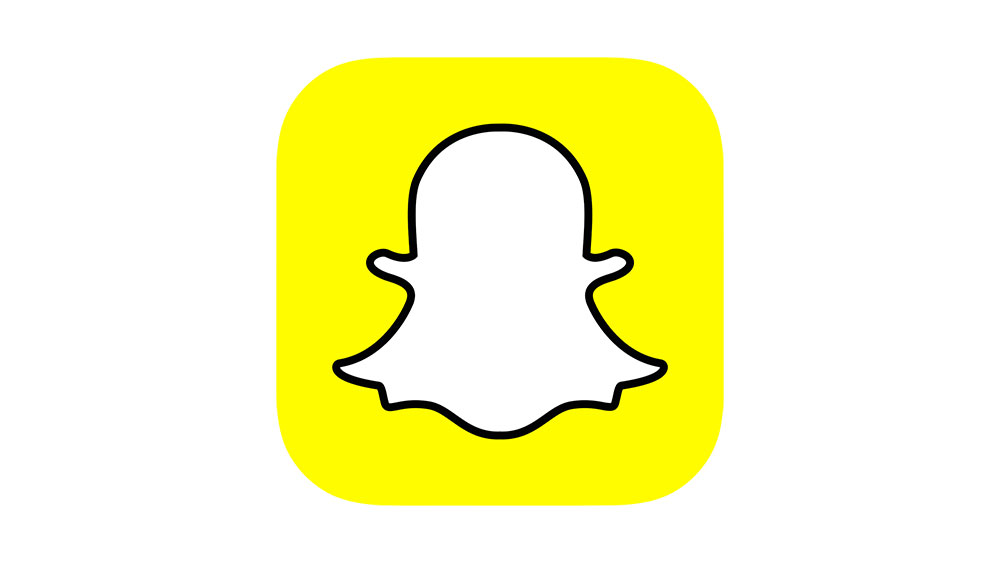Благодаря десяткам миллионов пользователей приложения MyFitnessPal, в базе данных приложения имеются миллионы записей о продуктах питания. И они поступают со всего мира. Поэтому в ваш пищевой дневник очень легко добавить практически любой продукт, который вы только можете себе представить.
Содержание
Конечно, иногда может случиться так, что вы добавили не тот тип продукта. Или вы заранее внесли в список некоторые продукты, но оказалось, что вам не удалось съесть то, что вы изначально планировали. Какой бы ни была причина, удобно, что MyFitnessPal позволяет удалять продукты, которые вы ранее добавили.
Удаление продуктов из дневника
Если вы хотите удалить продукты из дневника питания в веб-приложении, вы можете сделать это в несколько простых шагов:
- На главном экране нажмите вкладку «Питание» в главном меню.
- Откроется дневник питания за текущий день. Если вы уже добавили в него некоторые продукты, вы сможете увидеть эти записи.
- Чтобы удалить продукт из списка, нажмите на круглую красную кнопку с белым знаком минус.
Если вы используете мобильное приложение, следующие шаги применимы как для устройств Android, так и для iOS.
- Откройте приложение MyFitnessPal на вашем смартфоне.
- Перейдите на страницу «Дневник питания».
- Нажмите кнопку «Редактировать» (или кнопку, похожую на карандаш).
- Теперь рядом с каждой записью о еде должен появиться флажок.
- Выберите все элементы, которые вы хотите удалить.
- Нажмите значок мусорной корзины, чтобы удалить выбранные записи.
Существует также быстрый способ удаления отдельных элементов питания. На устройствах Android нажмите и удерживайте элемент питания, который вы хотите удалить, пока не появится опция «Удалить запись». На iOS проведите по элементу горизонтально справа налево, чтобы появилась команда удаления.
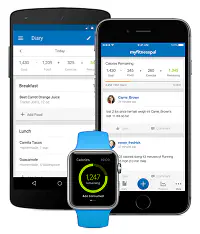
Удаление элементов из моего меню питания
Когда вы хотите добавить определенный элемент питания, которого нет в базе данных продуктов MyFitnessPal, вы всегда можете создать свой собственный. Просто заполните всю информацию о питании, которая есть у вас под рукой, и вы готовы использовать ее в своем пищевом дневнике.
Если вам больше не нужен определенный продукт или вы нашли лучшее решение в базе данных приложения, вы можете удалить ранее созданные записи. Для этого необходимо выполнить следующие действия в зависимости от способа доступа к приложению.
Для веб-версии:
- Откройте MyFitnessPal.
- Нажмите на вкладку «Питание» в верхнем меню.
- Нажмите «Мои продукты».»Мои продукты».
- Здесь вы можете либо найти продукт питания, либо выбрать его из списка, расположенного под строкой поиска.
- Нажав на запись, которую вы хотите удалить, нажмите кнопку «Удалить», чтобы удалить ее.
Для версий мобильного приложения для iOS и Android процесс практически идентичен:
- Откройте приложение MyFitnessPal на телефоне или планшете.
- Нажмите кнопку меню.
- Нажмите «Мои блюда, рецепты и продукты».
- Нажмите «Мои продукты».
Когда вы найдете продукт, который хотите удалить, процесс немного отличается в зависимости от того, какое устройство вы используете. На устройствах Android сначала нажмите значок меню (три точки в правом верхнем углу экрана), а затем нажмите «Редактировать». Это позволит вам выбрать любой из пунктов меню. Затем нажмите значок «Удалить» (мусорная корзина), чтобы удалить их. Для iOS проведите пальцем по элементу слева направо и нажмите «Удалить».
Обратите внимание, что если вы выбрали опцию поделиться своим пользовательским продуктом питания с остальными пользователями MyFitnessPal, то вы не сможете его удалить. Это связано с тем, что кто-то еще может использовать его, и если запись о еде исчезнет, это может нарушить их работу.
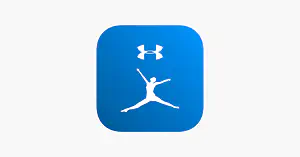
Удаление еды — дело легкое
Благодаря всем возможностям, которые предоставляет MyFitnessPal, вы также можете точно настроить свое ежедневное потребление пищи. Удаляя ненужные элементы, вы сможете избежать дублирования записей, что позволит вам содержать ваш пищевой дневник в порядке.
Вы часто удаляете элементы из своего пищевого дневника? Удалось ли вам удалить все дублирующиеся записи в меню «Моя еда»? Поделитесь своими мыслями на эту тему в разделе комментариев ниже.